5 spôsobov, ako otvoriť Obchod Google Play v systéme Android
Na vašom zariadení so systémom Android je Obchod Play(Play Store) od Google portálom k vášmu obľúbenému obsahu, takže vedieť, ako ho otvoriť, sa môže hodiť. Môžete ho použiť na sťahovanie aplikácií, hier a všetkých druhov digitálneho obsahu. Spravuje aj aktualizácie pre vaše aplikácie. Tento tutoriál vás naučí všetky spôsoby, ako otvoriť aplikáciu Obchod Google Play(Google Play Store) na smartfóne alebo tablete so systémom Android :(Android)
POZNÁMKA:(NOTE:) V tomto návode sme použili zariadenie ASUS ZenFone Max Pro so systémom Android 9 Pie . Postupy sú podobné na všetkých zariadeniach so systémom Android(Android) , takže by ste mali začať, aj keď máte smartfón od Samsungu(Samsung) , Huawei , OnePlus alebo iného výrobcu. Ak nepoznáte svoju verziu Androidu(Android) , prečítajte si Ako skontrolovať verziu Androidu na smartfóne alebo tablete(How to check the Android version on your smartphone or tablet) .
1. Otvorte Obchod Google Play(Google Play Store) z obrazovky Všetky aplikácie(All Apps)
Obrazovka Všetky aplikácie(All Apps) predstavuje bezpečný spôsob, ako otvoriť ľubovoľnú aplikáciu na vašom zariadení so systémom Android(Android) . Na domovskej obrazovke(Home screen) ťuknite na tlačidlo Všetky aplikácie(All apps) , ktoré je k dispozícii na väčšine smartfónov so systémom Android(Android) , alebo potiahnutím nahor prejdite na obrazovku Všetky aplikácie(All Apps) .

Na obrazovke Všetky aplikácie(All Apps) nájdite aplikáciu Obchod Play(Play Store) a klepnite na ňu. Jeho ikona vyzerá ako symbol pre Play vo farbách Google . Tým sa otvorí Obchod Google Play(Google Play Store) .

TIP: Ak nemôžete nájsť Obchod Play(Play Store) , môžete tiež do vyhľadávacieho poľa zobrazeného v hornej časti obrazovky Všetky aplikácie zadať (All Apps)výraz „obchod Play“("play store") .
2. Otvorte Obchod Google Play(Google Play Store) z jeho zástupcu na ploche(Home)
Niektoré smartfóny so systémom Android(Android) sa dodávajú s odkazom na aplikáciu Obchod Play(Play Store) na domovskej obrazovke(Home screen) pre jednoduchý prístup. Ak ho však váš Android nemá, môžete si ho vytvoriť sami. Ak chcete začať, potiahnite prstom nahor alebo klepnite na tlačidlo Všetky aplikácie(All apps) a nájdite aplikáciu Obchod Play(Play Store) . Ak naň klepnete, podržíte a potom pohnete prstom, môžete ho jednoducho potiahnuť na prázdne miesto na domovskej obrazovke(Home screen) .
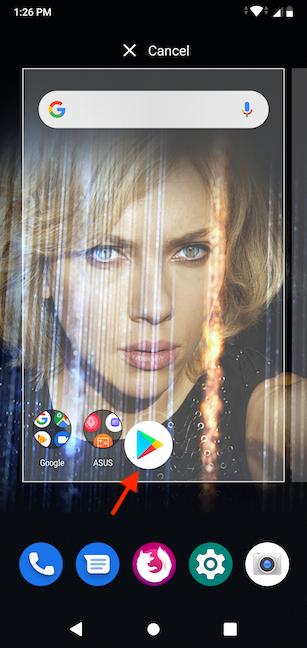
Zdvihnutím(Drop) prsta presuňte skratku kamkoľvek chcete na plochu .(Home screen)

Teraz môžete otvoriť Obchod Google Play(Google Play Store) priamo z domovskej obrazovky(Home screen) klepnutím na jeho skratku.
TIP: Ak chcete získať ďalšie spôsoby prispôsobenia domovskej obrazovky (Home screen)systému Android(Android) , prečítajte si 7 spôsobov prispôsobenia domovskej obrazovky smartfónu alebo tabletu so systémom Android(7 ways to personalize the home screen of your Android smartphone or tablet) .
3. Otvorte Obchod Google Play(Google Play Store) z panela Obľúbené(Favorites)
Na vašom zariadení so systémom Android sa panel Obľúbené(Favorites) nachádza v spodnej časti obrazovky a môžete naň umiestniť svoje preferované aplikácie. Potom ich môžete vidieť na všetkých stránkach domovskej obrazovky(Home screen) . Ak nemáte dostatok nového obsahu a chcete mať po ruke Obchod Google Play(Google Play Store) , môžete si ho pridať medzi obľúbené(Favorites) . Ak chcete začať, potiahnite prstom nahor alebo klepnite na tlačidlo Všetky aplikácie(All apps) . Ťuknite na aplikáciu Obchod Play(Play Store) , podržte ju a potom ju presuňte prstom na prázdne miesto alebo do priečinka na paneli Obľúbené(Favorites) .

Skratka bola pridaná a teraz ju možno použiť na jednoduchý prístup do Obchodu Google Play(Google Play Store) .

4. Otvorte Obchod Google Play(Google Play Store) z Nastavenia systému Android(Android Settings)
Do obchodu Google Play(Google Play Store) môžete vstúpiť aj z aplikácie Nastavenia(Settings) systému Android .
Najprv otvorte Nastavenia systému Android(open the Android Settings) a potom klepnite na Aplikácie a upozornenia(Apps & notifications) .

Získajte prístup(Access) ku ktorejkoľvek z aplikácií, ktoré nájdete v obchode Google Play(Google Play Store) . Ťukli sme na Chrome .

V informáciách o aplikácii(App Info) klepnite na Rozšírené(Advanced) .

Posuňte sa trochu nadol a v časti Obchod(Store) klepnite na Podrobnosti aplikácie(App details) .

Tým sa dostanete na stránku aplikácie v Obchode Google Play(Google Play Store) . Môžete buď klepnúť na šípku v ľavom hornom rohu vedľa Google Play , aby ste sa dostali na domovskú stránku aplikácie, alebo stlačiť lupu v opačnom rohu a začať hľadať nový obsah.

5. Otvorte Obchod Google Play(Google Play Store) pomocou Asistenta Google(Google Assistant)
Ak sa vám páči Asistent Google(Google Assistant) , uistite sa, že počúva buď vyslovením „Ok, Google“ alebo klepnutím na ikonu mikrofónu na paneli vyhľadávania zobrazenom na (Search)ploche(Home screen) vášho Androidu .

Potom povedzte „otvoriť Obchod Play“("open Play Store") , čím otvoríte Obchod Google Play(Google Play Store) .
TIP: Teraz poznáte všetky spôsoby, ako otvoriť Obchod Google Play(Google Play Store) na svojom smartfóne alebo zariadení so systémom Android . (Android)Neváhajte urobiť ďalší krok a zistite , ako nainštalovať aplikácie z Obchodu Play do smartfónu alebo tabletu s Androidom(How to install apps from the Play Store on an Android smartphone or tablet) .
Ako uprednostňujete otvorenie Obchodu Google Play(Google Play Store) ?
Obchod Google Play(Google Play Store) môže ponúknuť obsah, ktorý je nielen zaujímavý a zábavný, ale aj užitočný pri vašich každodenných činnostiach. Ako(How) často používate Obchod Play(Play Store) ? Aký spôsob otvárania máte najradšej? Zanechajte komentár nižšie a dajte nám vedieť.
Related posts
Ako nainštalovať APK na Android bez obchodu Google Play
Ako vypnúť upozornenia prehliadača Chrome v systéme Android: Kompletný sprievodca
Ako si prispôsobiť informačný kanál Google Discover na svojom smartfóne s Androidom
7 spôsobov, ako urobiť snímku obrazovky v systéme Android (vrátane Samsung Galaxy)
Ako zdieľať polohu v systéme Android -
Ako zapnúť baterku na smartfóne s Androidom
Ako pridať skratku pre rýchlu voľbu a priamu správu v systéme Android
Ako pripnúť do ponuky Štart v systéme Windows 10: Kompletný sprievodca -
Čo je to drag and drop? Ako presúvať myšou -
3 kroky na inštaláciu aplikácií Google Play z webového prehliadača
Ako pridať kontakt na Android: 4 spôsoby
Čo je zobrazenie úloh v systéme Windows 10 a ako ho používať
Ako vypnúť Google Assistant v systéme Android
Ako skryť upozornenia na uzamknutej obrazovke v systéme Android -
Ako vytvoriť QR kódy pomocou bezplatného generátora QR kódov -
5 spôsobov, ako sa dostať do ponuky Nastavenia systému Android -
Ako pridať Disk Google do Prieskumníka -
Ako používať vyhľadávanie v systéme Windows 11 -
Ako zmeniť správy rýchlej odpovede na smartfóne s Androidom
4 spôsoby, ako zapnúť baterku na iPhone
